Содержание
Компания Acer, известная как лидер на рынке ноутбуков в России, относительно совсем недавно(кажется в 2011 году), вторглась в сферу планшетных компьютеров. Первый блин – комом, как и первый планшет, тогда было так, но не сейчас. Некоторое время спустя, так же спустя несколько моделей, выходит планшет acer iconia tab a511. О нем-то и пойдет сегодня речь. Узнаем, насколько далеко продвинулись Acer.
Внешний вид
Если сравнивать с куском фанеры, а точнее моделью W500, мы видим серьезную эволюцию формы. Грани теперь чуть более сглажены, толщина уменьшена до 11мм, корпус из пластика, неплохого, но выбор пал на него скорее всего из-за веса, ведь агрегат без того достигает 700 грамм. Так же у корпуса есть минимальный цветовой ассортимент: белый и черный. Ах да, чуть не забыли про экран. Тут стандартный TFT-дисплей в 10 и 1 дюйм, мультитач, способный распознать сразу 10 прикосновений и защита от царапин.
Кнопки, разъемы для периферии и прочее
Итак, давайте посмотрим, что располагается на плоскостях Iconia a511. Сразу можно заметить две камеры, заднюю на 5 МП и фронтовую на 1. Рядом с ней датчик освещенности, куда же без него. На верхней грани качелька громкости и, внимание, кнопка блокировки поворота экрана – довольно редкая, но полезная мелочь. На левом торце, сверху, кнопка вкл/выкл и разъем под наушники. На правой: microHDMI и слоты для SIM и SD карт, которые скрыты под мелкой пластмассовой заслонкой. Нижний край оснащен дырочкой Reset и microUSB разъемом.
Аппаратные данные
Acer делают не дешевые планшеты, потому они просто обязаны показать нам самую новую и передовую начинку в их моделях. Давайте сравним их планшет acer a511 c девайсом от так же именитой фирмы, но уже более низкой ценовой категории – ASUS MeMO Pad Smart ME301T.
Основа
Самое главное – это процессор, тут стоит всем знакомая четырехъядерная Nvidia Tegra 3 с частотой 1.3 ГГц, что на 0.1 ГГц больше, чем в Асус. 400 МГц разницы – не убедительно. Один и тот же граф. ускоритель у обоих — NVIDIA GeForce ULP. И 1Гб оперативки в каждом. У A511 есть версия на 32Гб встроенной памяти, а у ME301T только 16гб. Главным отличием можно считать батарею, Acer ценой лишних 100 грамм вставили очень емкостную, редко такую можно найти. Целых 15 часов активного пользования, в то время как у Асус всего 8, почти в 2 раза меньше.
Прочее
Начнем с телекоммуникации. На Acer есть Wi-Fi, Bluetooth и всевозможная мобильная связь(3G, GPRS, GSM…), а в свою очередь Asus не имеет слота для симки, а значит и мобильной связи вообще. В остальном же они не имеют особых отличий: GPS, датчики, ОС, камера – все схоже. Однако у Асус есть свой козырь – звук, он просто отличный, про динамики Acer такого не скажешь.
Прошивка
На наш взгляд самым лучшим выбором среди прошивок будет переход с ICS(4.0.3) на JB(4.1.2). Версия Андроида 4.0.3 должна стоять у вас как заводская, проверьте это на всякий случай в настройках.
Забавное примечание: ICS расшифровывается как Ice Cream Sandwich(вафельное мороженое), а JB как Jelly Bean(желейная конфета).
- Сначала необходимо скачать саму прошивку: https://disk.yandex.ru/public/?hash=RycnBKNMINCoCj4wKcX3f/PVfxhZ64Me8kXJ2vR%2BqfU%3D&locale=ru
- Переименовываем архив, который у нас в формате .zip, в «update» и закидываем его в корень чистой microSD карты. Убедитесь, что у карточки файловая система FAT32. Если нет, то нажимаем внутри «Мой компьютер» правой кнопкой мыши по диску с microSD и выбираем «Форматировать», а уже внутри меню форматирования файловую систему и выполняем отчистку диска.
- Выключаем планшет и вставляем карту с прошивкой. Зажимаем кнопку на качельке громкости с двумя точками, не отпуская ее, нажимаем кнопку включения. Когда загорится светодиод на планшете, уберите палец с кнопки включения, а когда появится на экране изображение Android, уберите руку с регулятора громкости.
- Процесс должен пойти. По его завершению, завершится и процесс прошивки. Все.
Если что-то пошло не так
Если во время процесса прошивки Android падает и дальше не работает, тогда продолжаем над ним работать.
- Скачайте прошивку http://narod.ru/disk/48324931001.83dcba681a336a411b45e1104746520b/Acer_AV041_A511_1.011.00_WW_GEN1.zip.html
- Повторите пункты прошивки со второго по четвертый.
- Теперь нам придется снова прошить, но уже обновление, скачать можно тут: https://doc-04-7g-docs.googleusercontent.com/docs/securesc/ha0ro937gcuc7l7deffksulhg5h7mbp1/kieev50gpkoo6udnlp8hvs54bol3k6e0/1374825600000/10415969073326533566/*/0Bwmw2BEJhDeLQWRTLUQ5aFBJN2s?h=16653014193614665626&e=download
- После уже третей прошивки можно повторять первую. И чтобы это не было вашей адской вечной мукой – перепрошивать и перепрошивать, желательно попробовать что-то попробовать. Если Android продолжает падать, значит, скорее всего, проблема в самой SD-карточке. Советую использовать карту на 2Гб или меньше. Можно так же отформатировать вот этой, не сложной в использовании программой: https://www.sdcard.org/downloads/formatter_4/
Важно: ни в коем случае не перпрошивайтесь CWM Recovery версией ниже 6.0.1.9
Root-права
Рут-права мы поставим очень простым и зачастую действенным способом. Это не еднинственный вариант, но самый оптимальный, ведь не требует вскрытия bootloader(а).
Примечание: переход на JB скорее всего понадобится, так что перепрошейте, прежде чем ставить рут
- Сначала необходимо скачать motochopper(можно назвать скриптом, который поставит нам рут) http://rghost.ru/45205805 и драйвер для windows. Второе можно найти на сайте Acer в разделе «Поддержка». Если там не получается найти, можно так же здесь скачать: http://www.helpjet.net/getfile/Acer-A511/4f8290fb450e728da6d2f835eaf8f667d1d0958128603e347014866e0311b6007ad11d7490b70db7e2ec6ef69b9751a10a8544d2577fd8e3f62b77b1e58c7f14.html
- Установите драйвер. Доказательством его работоспособности послужит надпись в диспетчере устройств(как на картинке).
- В планшете зайдите в настройки разработчика и там поставьте галочку на «Отладка по USB».
- Подключите планшет к компьютеру.
- Удостоверившись в том, что девайс подключен, запустите «run.bat» из разархивированной папки «motochopper».
- Подождите 2-3 минуты(может чуть больше) после этого планшет перезагрузится. Вот и все, теперь есть рут
- После этого скрипта так же необходимо будет установить приложение SuperSU из Play Market(а). Ссылка на приложение: https://play.google.com/store/apps/details?id=eu.chainfire.supersu&hl=ru
Если что-то не вышло, попробуйте заново поставить рут.
Настройка 3G
Так как Iconia a511 – это «нормальный» планшет, нам не придется подключать модем через USB-хост, как пришлось бы с Iconia a510. Необходимо лишь настроить его.
Для этого зайдите в настройках выберите беспроводные сети, там «Еще», а затем «Мобильная сеть», там зайдите в точки доступа и в углу будет значок из 3-ех кубиков, клацнув на него, можно выбрать «Новая точка доступа». Итак, здесь мы должны в некоторых полях вписать информацию. Эта информация может отличаться, в зависимости от вашего оператора, симку которого вы вставили в планшет.
Имя: BeeLine Internet(вместо Beeline в зависимости от оператора: mtc, gdata(МТС и Мегафон)).
Таким же образом и остальное:
APM: internet.beeline.ru(internet.mtc.ru, internet);
Пароль: beeline(mtc, gdata);
MCC: 250(Для Белоруссии 257, для Украины 255);
MNC: 01(может и 02 подойти, а так же личный пятизначный номер для каждого оператора);
Протокол APN: <ipv4>.
Тип аутентификации: Нет
Все остальное оставьте по умолчанию. Готово. Можете спокойно пользоваться 3G.
Что установить?
Все очевидное, как антивирусник, браузер и игры, догадается поставить любой пользователь. Давайте поставим что-то более интересное.
Smart RAM Booster Pro. Замечено, что часто за ночь, когда планшет в ждущем режиме, расходуется от 10 и более процентов заряда. Это не нормально. Все из-за фоновых приложений которые поедают оперативную память, тем самым и тратится заряд. Ясное дело, что это приложение уберет всех этих «паразитов».
- Если вы поставили рут, можно поставить и Android Terminal Emulator, – это командная строка.
- Android Lost. Когда есть GPS и GSM, поиск девайса значительно упрощается. Хотя если он там же, где и святой Грааль…скачайте Индиану Джонса
- File Manager. Думаю ясно, что это замена файловой системе, которая стоит по умолчанию.
- Cool Tool. Когда планшет с пластмассовым корпусом, а начинка в нем мощная, явно не помешает слежка за температурой, да и не только.
Проблемы и их решение
П: Мне кажется планшет не заряжается от USB.
О: Поставьте планшет на зарядку через USB к компу и идите спать, примерно через зиму, когда спячка пройдет, вы проснетесь, и он будет уже почти заряжен. Зарядка идет, но это не эффективный метод.
П: При просмотре видео в сторонних плеерах сильно падает громкость звука.
О: Отключите Dolby Mobile в настройках
П: Не хватает памяти. 16 гигабайт, из них 3 идет на систему, плюс карточка на 32 гигабайта.
О: MicroSD-карту можно взять и на 64 гигабайта, но при этом отформатировать в файловую систему NTFS.
Рекламный обзор. Не верьте всему, что здесь скажут.


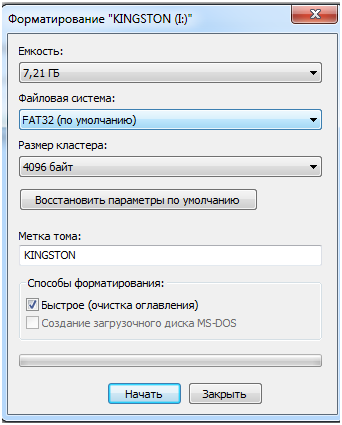

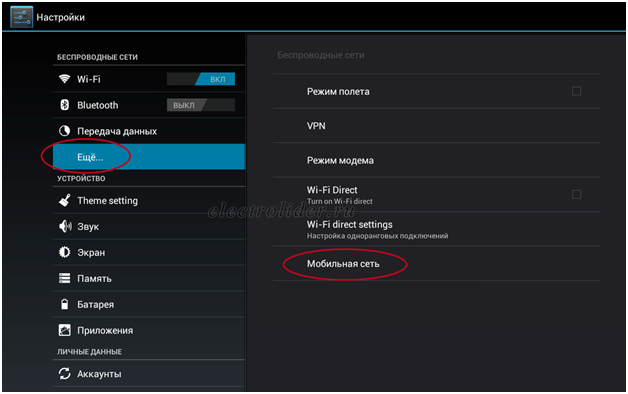
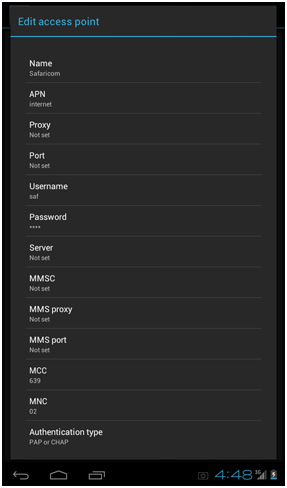
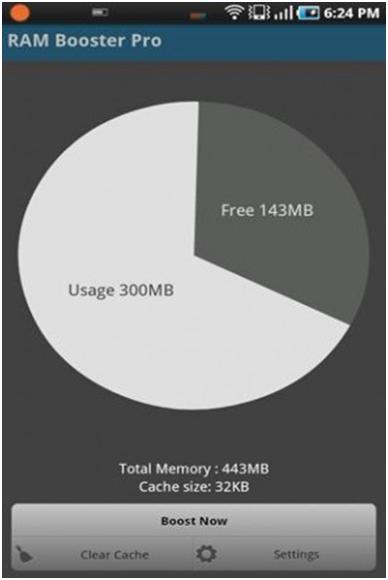
Здравствуйте! Подскажите пожалуйста где можно взять файлы из пункта «Прошивка», ссылки к сожалению не работают. Или хотя бы, как называется обновление для первой прошивки.
И добавлю информации очень много и она полезна! Спасибо!